outlook2016中自动答复功能如何设置
1、打开outlook2016,点击“文件”。

2、在出现的窗口中找到“自动答复”,点击。
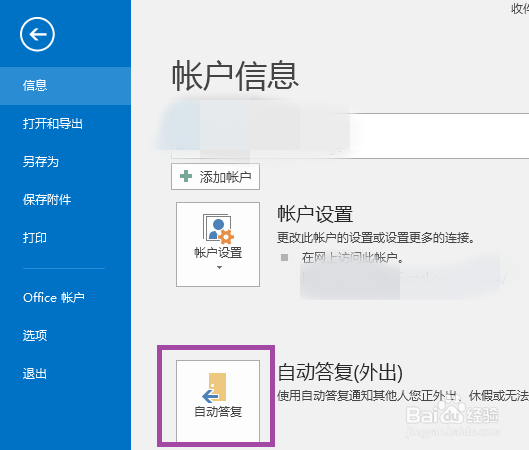
3、在窗口中找到“发送自动答复”,选中。

4、然后勾选“只在以下时间范围内答复”,并按如下图所示设置时间范围。
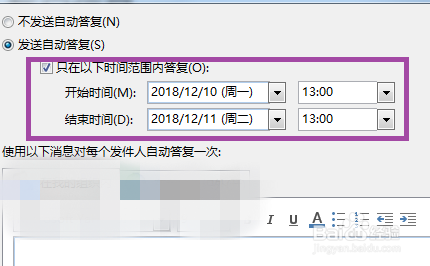
5、根据自己的实际情况选择“在我的组织内”或“在我的组织外”,两者设置方法相同,下面以“在我的组织内”为例进行说明。
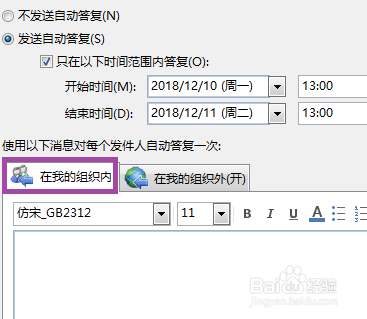
6、如下图所示设置字体格式。
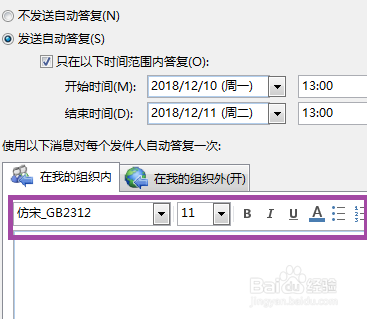
7、然后在下面空白处填写需要答复的内容。

8、最后在窗口最下端点击“确定”即可。
1、打开outlook2016,点击“文件”。

2、在出现的窗口中找到“自动答复”,点击。
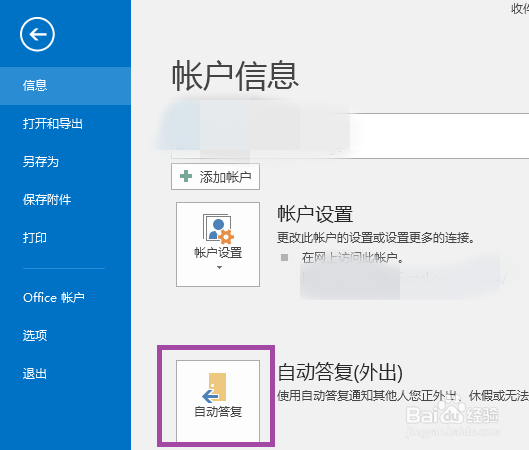
3、在窗口中找到“发送自动答复”,选中。

4、然后勾选“只在以下时间范围内答复”,并按如下图所示设置时间范围。
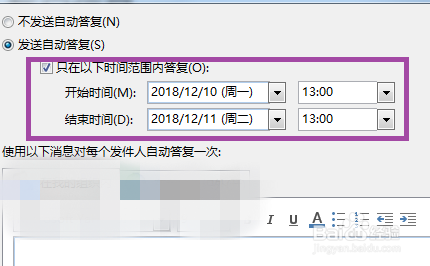
5、根据自己的实际情况选择“在我的组织内”或“在我的组织外”,两者设置方法相同,下面以“在我的组织内”为例进行说明。
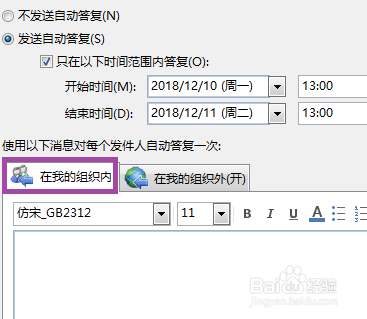
6、如下图所示设置字体格式。
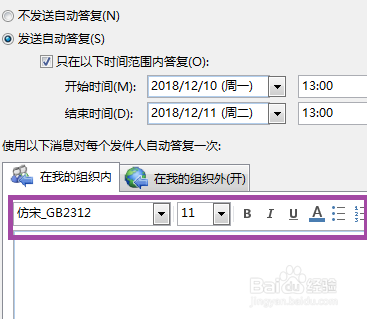
7、然后在下面空白处填写需要答复的内容。

8、最后在窗口最下端点击“确定”即可。